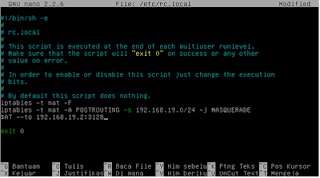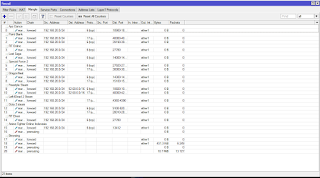Konfigurasi Server Proxy dengan Debian 7
Assalammualaikum wr. wb.
Kegunaan Server proxy itu apa sih? Kenapa harus pakai server kenapa tidak hanya routernya saja?ok saya akan menjelaskan apa fungsi dan keuntungan menggunakan proxy.
Tujuan dan Manfaat
1. Fungsi proxy
Fungsi proxy dalam jaringan komputer adalah untuk menyediakan layanan sesuai permintaan klien atau surfer. Ada banyak jenis situs yang diblokir berdiri di jalan bagi non-intervensi. Namun setelah Anda membuat permintaan ke situs ini dapat memungkinkan anda untuk menjadi bagian dari itu.
2. Tujuan proxy
Tujuan dari proxy adalah untuk membuat ketersediaan ini tanpa mengungkapkan identitas Anda. Anda bisa sangat nyaman memiliki akses ke situs dan dapat memiliki informasi yang diperlukan untuk tujuan Anda.
Apa Fungsi Utama dari Proxy ?
a) Conecting sharing :
Fungsi Proxy disini adalah penghubung atau perantara pengambilan data dari suatu IP dan dihantarkan ke IP lain ataupun ke IP komputer kita.
b) Filtering :
Beberapa proxy dilengkapi juga dengan firewall yang mampu memblokir atau menutup alamatnya suatu IP yang tidak diinginkan, sehingga beberapa website tidak bisa diakses dengan menggunakan proxy tersebut.
c) Caching :
Artinya menyimpan proxy juga dilengkapi media penyimpanan data suatu website dari query atau permintaan akses pengguna, jadi misalkan permintaan mengkases suatu website bisa lebih cepat apabila sudah terdapat permintaan akses ke suatu website pada pengguna proxy sebelumnya.
Konfigurasi
Sebelum kita Konfigurasi Server Proxy kita harus Mengkonfigurasi Router Board Mikrotik terlebih dahulu agar server proxy mendapat network sendiri dan dapat terhubung dengan client.
Konfigurasi Mikrotik bisa dilihat di Setting Mikrotik.
1. Setting IP address server sesuai dengan network yang telah dibuat khusus untuk proxy.
2. Kemudian restart network
3. Tambahkan dns pada /etc/resolv.conf
5. Masukan DVD repository Binary 2
6. Ketikan “apt-cdrom add” ini bertujuan untuk memount DVD yang ada pada CDroom
7. Lalu update repositroy dengan perintah “apt-get update”
8. Jika sudah selesai Update intall squid dengan perintah “apt-get install squid –y”
9. Kemudian buka squid.conf dan cari kolom “http_port 3128”
10. Kemudian tambahkan transparent disamping 3128, dan tambahkan cache_mgr dan visible_hostname.
11. Kemudian cari kolom acl connect.
12. Kemudian tambahkan dibawah acl connect seperti gambar berikut. Lalu save konfigurasi dan keluar dari squid.conf.
13. Kemudian buat directory baru sesuai dengan directory yang kita tuju pada squid.conf. dan tambahkan domain yang ingin diblock.
14. Buka /etc/rc.local dan buat iptables untuk menforward paket seperti gambar berikut.
15. sh /etc/rc.local berfungsi untuk merestartrc.local, dan squid –k parse berfungsi untuk melihat apakah ada error pada konfigurasi kita pada squid.conf.
16. Kemudian restart squid
17. Buka browser pada client dan test buka domain yang diblock pada squid. Jika muncul seperti pada digambar maka client telah terhubung dengan proxy server.
Jika berhasil itu berarti pemblokiran situs anda telah berhasil
Sekian untuk kali ini, kurang lebih nya mohon maaf
Wassalamualaikum Wr. Wb.